win10显卡驱动安装失败怎么办
win10显卡驱动安装失败怎么办呢?很多朋友反映在安装完win10系统后,更新了一下显卡驱动就出现蓝屏,黑屏现象,老是安装不成功。今天,我就将win10显卡驱动安装失败的处理方法分享给你们
win10系统虽然发布了4年时间,但是还是有很多不完善的地方,比如win10系统更新显卡驱动的时候老是失败,这是win10的一大bug。下面,我就给大家介绍一下win10显卡驱动安装失败的解决方法
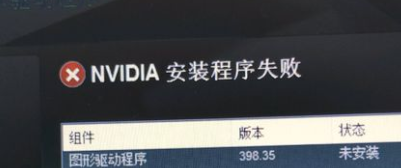
驱动电脑图解1
win10显卡驱动安装失败详细步骤
方法一:删除之前的显卡驱动文件重新安装
1、右击此电脑图标,选择管理。打开计算机管理窗口,选择设备管理器,右侧找到并展开显示适配器

win10电脑图解2
2、如果未安装显卡驱动就会出现黄色感叹号,右击显卡名称,选择属性
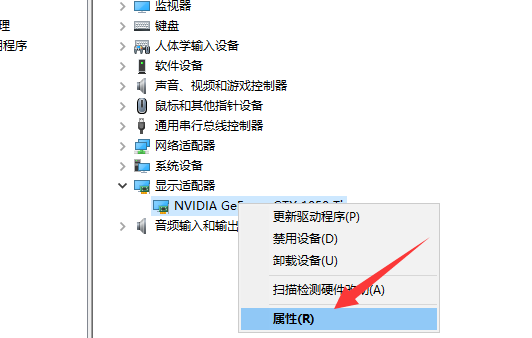
win10显卡驱动安装失败电脑图解3
3、点击下方的卸载设备,勾选删除此设备的驱动程序软件复选框,点击卸载即可
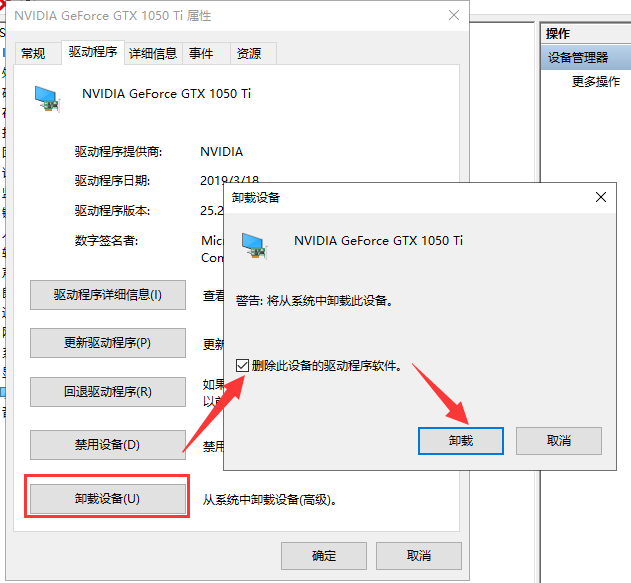
驱动电脑图解4
4、然后重新更新显卡驱动程序

显卡电脑图解5
5、选择自动搜索,如果有显卡驱动光盘的话最好选择浏览查找驱动
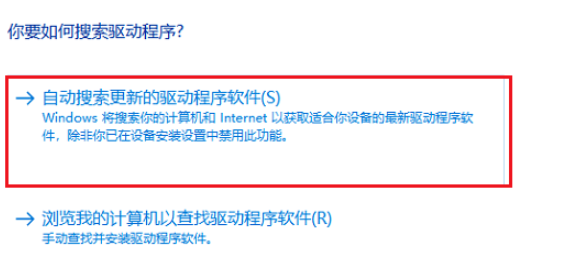
win10显卡驱动安装失败电脑图解6
6、等待安装驱动就可以啦

win10电脑图解7
方法二:安装老版本显卡驱动,修改组策略
1、到显卡官网上下载安装老版本的显卡驱动,然后win+R快捷键打开运行对话框,输入gpedit.msc命令,回车
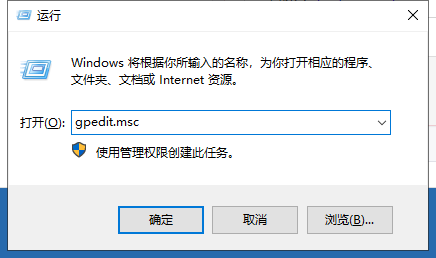
win10显卡驱动安装失败电脑图解8
2、打开组策略编辑器,依次展开计算机配置>>管理模板>>系统

win10电脑图解9
3、系统文件下找到设备安装,右侧双击展开设备安装限制

驱动电脑图解10
4、双击最下方的“禁止安装未由其他策略设置描述的设备”

显卡电脑图解11
5、将其启用即可。不过要想更新其他驱动时需要禁用它
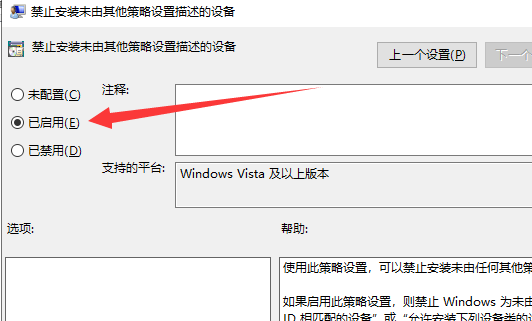
驱动电脑图解12
以上就是win10显卡驱动安装失败的解决方法了,希望能帮助到各位
热门服务推荐
热门问答
-
换新显卡怎么安装驱动 电脑换了独立显卡新的显卡驱动怎么装 答
1、把显卡安到显卡卡槽里就可以了,开机,下载个鲁大师,驱动检测,选择显卡下载安装就可以了。 2、如果主板集成显示了需要注意一点,有些主板不支持自动屏必集

-
联想打印机7400驱动安装 答
联想打印机 7400 驱动的安装步骤如下: 1. 打开联想官网:在浏览器中输入联想官网的地址,进入联想官网。 2. 搜索驱动程序:在联想官网的搜索框中输入“联想打印机 7400 驱动程序”,然后点击搜索按钮。 3. 选择驱动程序:在搜索结果页面中,找到与你的操作系统版本相匹配的驱动程序,然后点击下载按钮。 4. 下载驱动程序:在弹出的下载对话框中,选择保存文件的位置,然后点击保存按钮。 5. 安装

-
得实针式打印机安装驱动程序 答
得实针式打印机安装驱动程序的步骤如下: 1. 打开得实官网,在“服务与支持”中选择“驱动下载”。 2. 在驱动下载页面中,选择你的打印机型号和操作系统版本,然后点击“下载”按钮。 3. 下载完成后,双击驱动程序安装文件,按照提示进行安装。 4. 在安装过程中,你可能需要选择安装路径、连接方式等选项。请根据实际情况进行选择。 5. 安装完成后,重启计算机,然后打开打印机电源,将打印机连接到计算机上。

热门视频
00
:00
后结束


 推荐
推荐





